Dégooglisons un Redmi 7A
Le Redmi 7A (pine) de Xiaomi à la loupe.
C’est un téléphone milieu de gamme avec un écran moyen (qui peut être vu comme un avantage car il consomme moins d’énergie) et une très bonne batterie. Voyons les étapes pour supprimer pas mal d’applis. Sur un téléphone il y a plusieurs sortent d’applis :
- les applis qui servent a faire fonctionner le système, donc à ne pas désinstaller
- les applis google : playstore, google drive, youtube, maps …etc,non indispensable
- la surcouche constructeur, vous acheter un samsung, en general vous aurez plein d’applis samsung , non indispensable
- la surcouche opérateur, vous acheter un téléphone via bouygue telecom ? et bien celui mettra ses applis dessus également
- d’autres applis que vous n’avez pas choisit : facebook, twitter…etc
- et enfin vos applis a vous
La méthode normale pour supprimer une appli non désirée ne marche souvent pas : d’habitude, vous appuyer longtemps sur une app, la corbeille apparait, vous jeter l’app dedans et voilà. oui.. mais là non ! La plupart des applis « indésirables » sont des applis systèmes, et ne sont donc pas désinstallables de cette manière !!!
Mettre le téléphone en mode développeur
Paramètres / A propos du tél/version miui il faut appuyer 7 fois dessus, et ma magie, un nouveau menu « développeur est accessible sous Paramètres / paramètres supplémentaire / Options développeurs
On va ici activer le débogage usb
- débogage usb
- installer via usb
- débogage usb (paramètre de sécurité)
Et là Xiaomi ne se laisse pas faire, encore une « protection » de plus, il faut se connecter (ou créer un compte Xiaomi, bon ben suivons les étapes, ensuite il nous laissera faire.
Première option : utiliser une interface graphique
L’outil de Xiaomi ADB FastbootTool sert un peu à tout, c’est un programme java qui marche sur toute les plateformes
- Télécharger XiaomiADBFastbootTools.jar depuis le site Github sur un ordinateur
- Brancher votre téléphone xiaomi en usb
- Laisser vous guider par l’interface pour désinstaller les aplis qui vous embêtent !
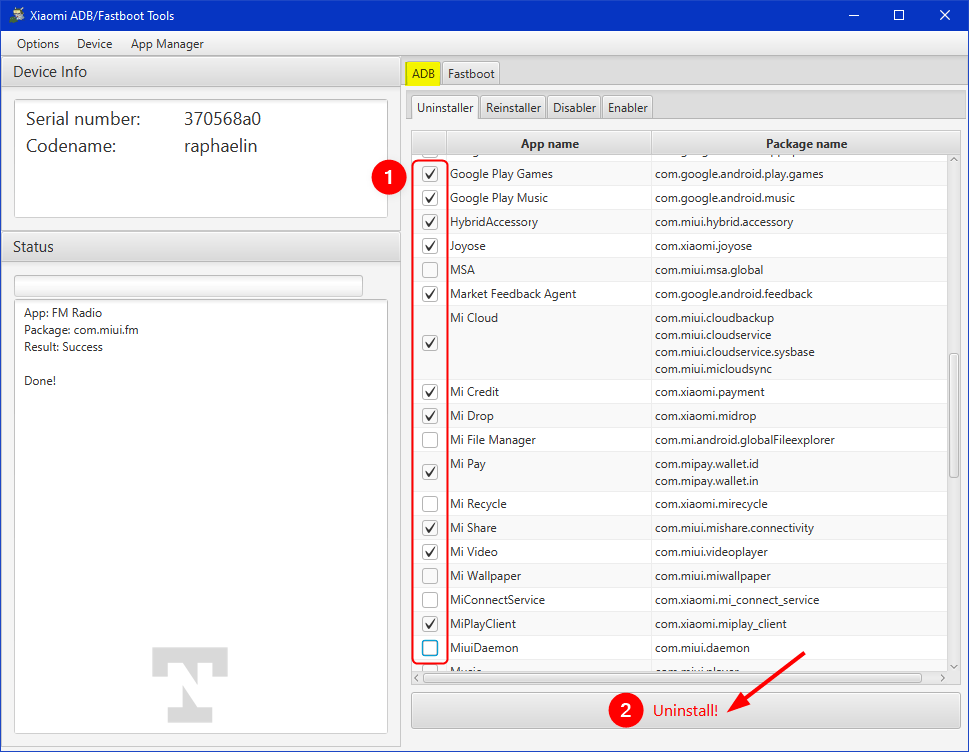
Deuxième option : entrer les commandes magiques
Pour les lancer ses commandes magiques, il va falloir ouvrir un shell. Oui, on entre dans une partie un poil plus complexe.
- Il faut alors connecter l’appareil en usb à l’ordinateur
- Installer adb sur l’ordinateur
- Ouvrir un terminal
Cette première commande permet de voir si votre ordinateur « voit » votre téléphone
adb device Le téléphone demandera alors (lors de la première connexion) un truc du genre authorized fingerprint a1:fe:12:45:e2:36:c5, il faut dire oui, et là les commandes magiques peuvent commencer…

Par exemple sous mon ordinateur Linux, il doit répondre un truc du genre (/opt/android/platform-tools/adb étant l’emplacement d’adb) :
yves@yves-Aspire-5250:~$ sudo /opt/android/platform-tools/adb devices
List of devices attached
a6b7a6f80406 device
Parfois, si l’ordi ne voit rien (les ports usb et adb sont parfois capricieux), il faut relancer en tuant le serveur :
sudo adb kill-server sudo adb devices
Et enfin, la fameuse commande qui permet d’effacer une appli non désirée :
adb shell pm uninstall -k --user 0 lenomdelappliQuelles applis peut-on effacer ?
Ca dépend de vous, moi j’utilise fennec (dispo sur f-droid) au lieu de chrome, donc j’efface ce dernier. J’utilise EZexplorer comme explorateur de fichier, lecteur de music, donc j’efface ce qui me sert plus. J’efface quasi toutes les apps Google, Facebook, etc. Mais c’est à vous de voir, et de s’assurer que vous avez bien une appli « remplaçante » !
Du coup, pour ma part, j’efface tout ça – liste non exhaustive donc – :
adb shell pm uninstall -k --user 0 com.android.chrome adb shell pm uninstall -k --user 0 com.android.browser adb shell pm uninstall -k --user 0 com.facebook.appmanager adb shell pm uninstall -k --user 0 com.facebook.services adb shell pm uninstall -k --user 0 com.facebook.system adb shell pm uninstall -k --user 0 com.google.android.apps.docs adb shell pm uninstall -k --user 0 com.google.android.apps.photos adb shell pm uninstall -k --user 0 com.google.android.apps.tachyon adb shell pm uninstall -k --user 0 com.google.android.googlequicksearchbox adb shell pm uninstall -k --user 0 com.google.android.music adb shell pm uninstall -k --user 0 com.google.android.videos adb shell pm uninstall -k --user 0 com.google.android.gm adb shell pm uninstall -k --user 0 com.android.vending adb shell pm uninstall -k --user 0 com.google.android.apps.maps adb shell pm uninstall -k --user 0 com.google.android.youtube adb shell pm uninstall -k --user 0 com.miui.analytics adb shell pm uninstall -k --user 0 com.miui.bugreport adb shell pm uninstall -k --user 0 com.miui.msa.global adb shell pm uninstall -k --user 0 com.xiaomi.midrop adb shell pm uninstall -k --user 0 com.xiaomi.mipicks adb shell pm uninstall -k --user 0 com.xiaomi.scanner adb shell pm uninstall -k --user 0 com.miui.cloudservice adb shell pm uninstall -k --user 0 com.miui.cloudbackup adb shell pm uninstall -k --user 0 com.xiaomi.payment adb shell pm uninstall -k --user 0 com.miui.hybrid adb shell pm uninstall -k --user 0 com.miui.weather2 adb shell pm uninstall -k --user 0 com.miui.yellowpage adb shell pm uninstall -k --user 0 com.miui.videoplayer
Bien sur cela dépend du téléphone, je désinstalle des applis Google, des applis Facebook, des applis Xiaomi. Bien sur si vous utiliser ces applis, ne les désactiver pas !!! d’ailleurs en cas de fausse manip, ou si vous constater que votre téléphone « plante » suite a ces manips, il faut revenir en arrière et réactiver certaines !!! Et voilà la commande pour ré installer le package :
adb shell cmd package install-existing com.android.something
Du coup il peut être plus safe de commencer par désactiver les applis au lieu de les désinstaller, comme ça on peut par la suite les ré activer si besoin
pm disable nom de l'applipm enable nom de l'appli
Et voici comment obtenir la liste des applis installées
adb shell 'pm list packages -f'
Vous ne pouvez pas, bien sur, tout désinstaller, après rien ne fonctionnera, attention notamment au google service, qui est remplaçable (mais fera l’objet d’un article complet. Voilà un lien pour voir pas mal d’autre applis désinstallable sur un téléphone Xiaomi : https://technastic.com/xiaomi-bloatware-list-miui/ .
